Microsoft Excel merupakan salah satu sofware yang memang dibuat untuk pekerjaan yang berhubungan dengan data dengan segala kecangihannya Microsoft Excel merupakan sofware wajib untuk diistal dikomputer.
Pada posting ini saya akan sedikit berbagi tentang Cara Menambahkan Akhiran Teks di Belakang Angka contohnya 10 buah, 11 biji, 8 kg dan lain – lain.
Sebenarnya hal seperti itu bukanlah hal yang sangat sulit karena dengan mengetik manual semua selesai dengan cepat dan sangat mudah,
Akan tetapi akan menjadi sebuah masalah mana kala angka – angka tersebut akan dimasukan kedalam fungsi rumus excel, yang terjadi hasil dari penjumlahan, perkalian dan lain – lain akan menjadi eror karena angka – angka tersebut dianggap sebagai teks bukan sebagai angka.
Untuk mengatasi hal tersebut di dalam microsoft excel terdapat fasilitas dan jalan keluarnya
Cara Menambahkan Akhiran Teks di Belakang Angka pada Microsoft Excel
- Buat tabel bebas terserah, lalu isikan angka - angka
- Blok tabel yang sudah dibuat yang sudah di isi angka kemudian pilih menu Home, pada Group Number klik icon panah kecil pada group Number atau tekan tombol CTRL+1 lihat gambar
- Setelah muncul menu Format Cells, pada grup Number pilih Custom
- Pada Menu Custom pilih Type kemudian masukan #.##0 "buah" lihat gambar diatas
- Lihat pada Sample akan terlihat preview tampilanya, bila sudah sesuai lalu klik Ok
- Coba Masukan rumus pada D2, pada contoh gambar rumus =SUM(B2:C2)
maka akan terlihat hasilnya bahwa fungsi rumus excel dapat berjalan dengan normal.
Terimakasih atas kunjunganya, beri komenter bila berkenan.
Selamat mencoba sukses selalu

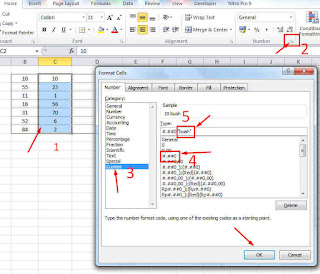

 Artikel
Artikel 



















0 komentar:
Post a Comment